今天为大家介绍3DMAX用石墨工具制作逼真的景观地形方法,教程真的很不错,主要用到的是绘制工具,通过“对象绘制”工具,您可以在场景中的任何位置或特定对象曲面上徒手绘制对象。也可以用绘制对象来“填充”选定的边。您可以用多个对象按照特定顺序或随机顺序进行绘制,并可在绘制时更改缩放比例。应用情形包括对规则曲面功能的应用,如铆钉、植物、列等,甚至包括使用字符来填充场景。看我们今天的效果图

下面开始制作:1.场景中需要有地面和要摆放的物体,比如场景中的石头,灌木,花草,树等
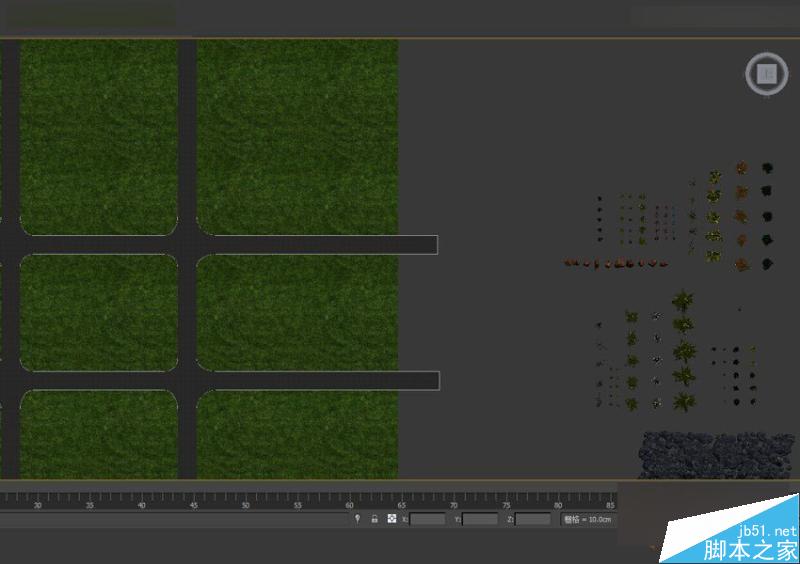
2.打开石墨工具,找到对象绘制栏,拾取要摆放的物体,大家可以一次拾取多个
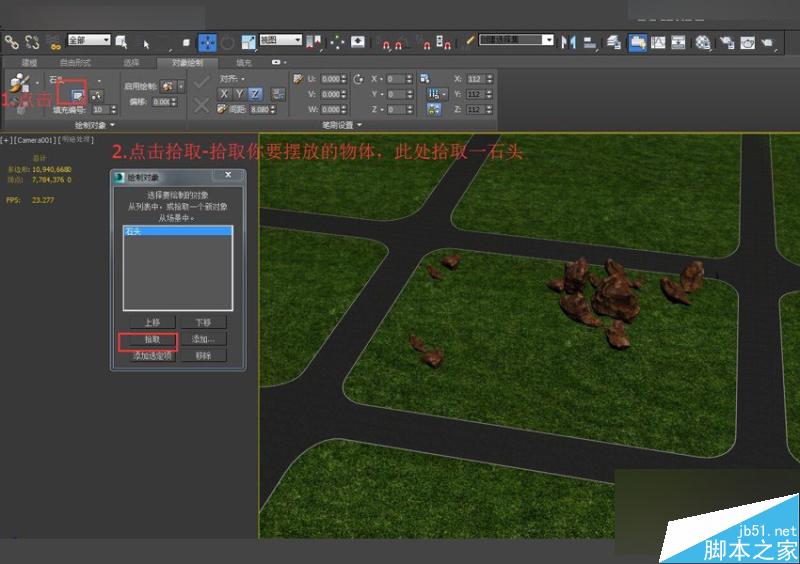
3.选中地面,选择绘制列表中的对象,在地面上点击鼠标进行创建,右键结束创建,大家可以选择刚刚拾取列表中不同的物体进行创建,调整好位置
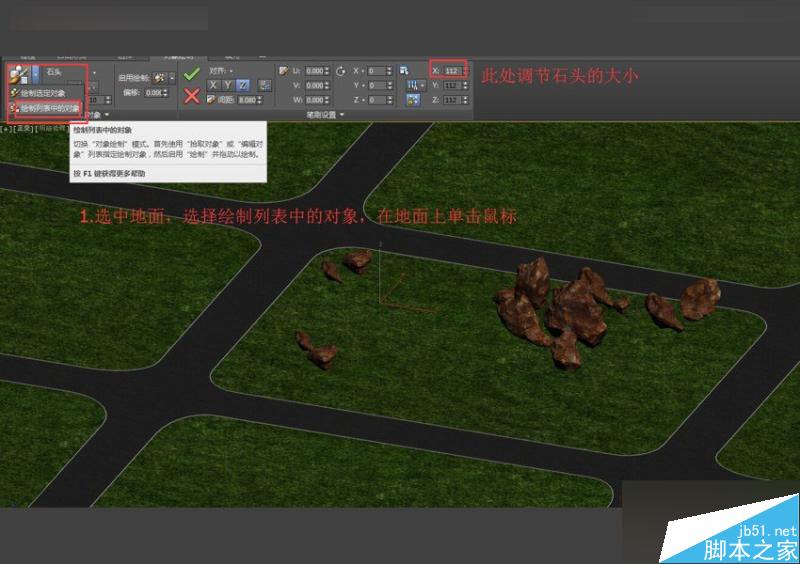
4.我们给场景添加点植物,跟步骤三一样,把各种植物添加到列表中,创建,调整位置

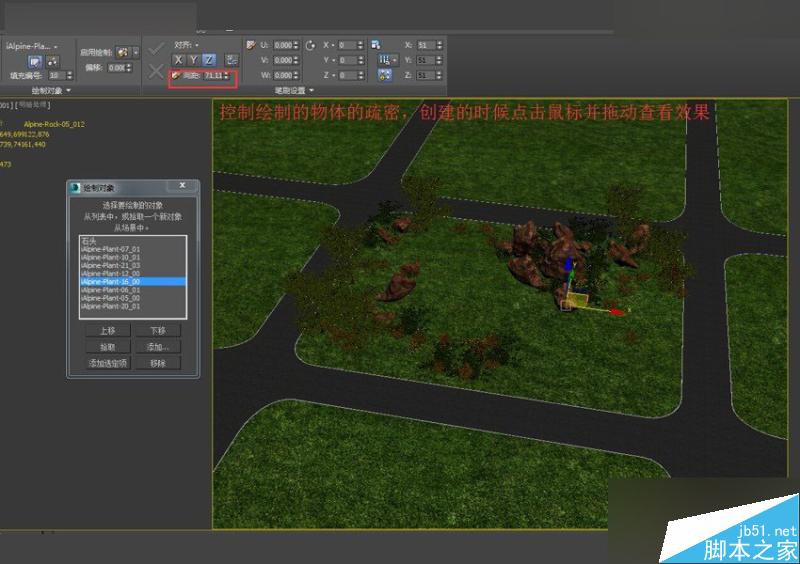
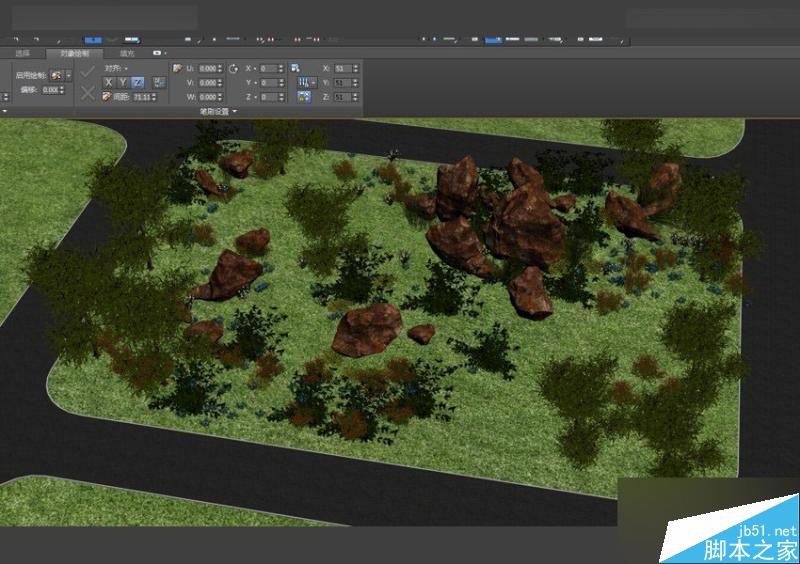
5.打好灯光,渲染小图

上次教程中我们讲解了用粒子制作花雕的方法,用绘制工具也可以制作出来看下图

如图中所示,我创建了一个扇子的大形,然后用几个花瓣的元素来进行拾取绘制,大家可以试试
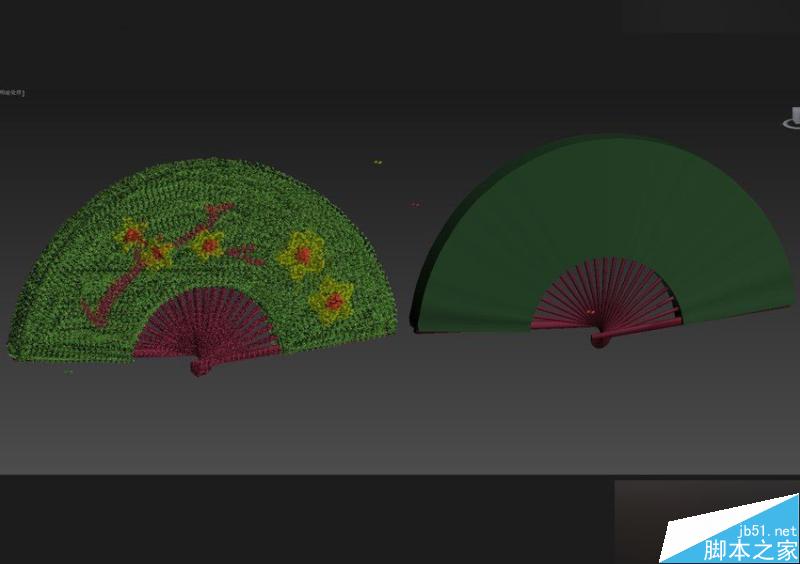
教程结束,以上就是3DMAX用石墨工具制作逼真的景观地形方法介绍,希望能对大家能对大家有所帮助!
新闻热点
疑难解答